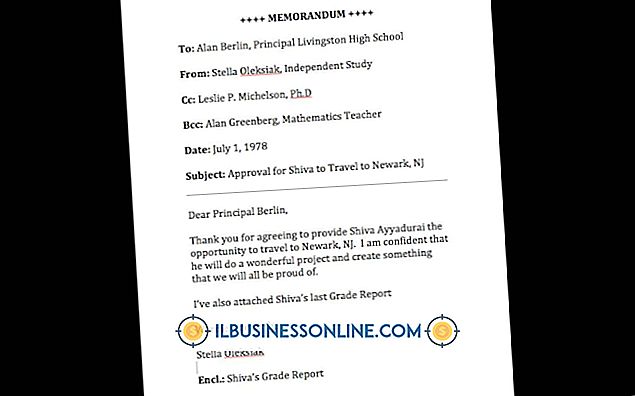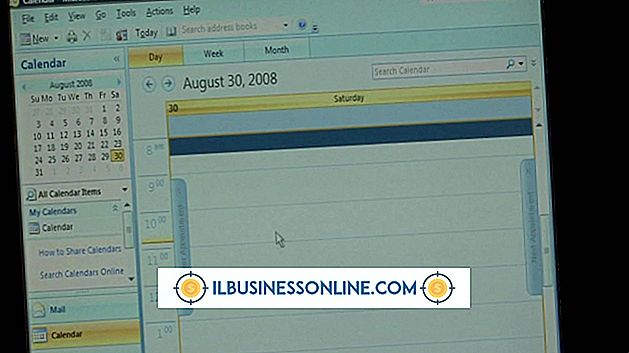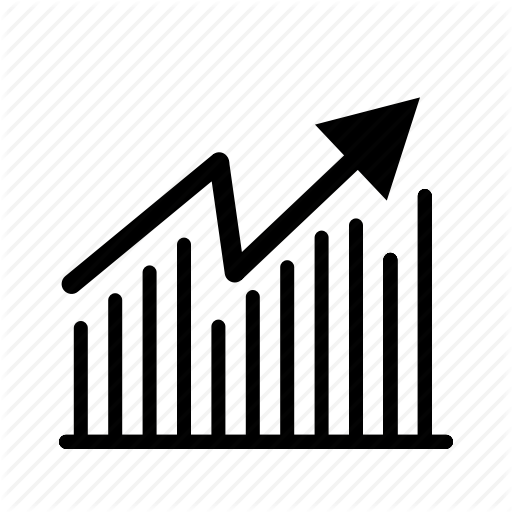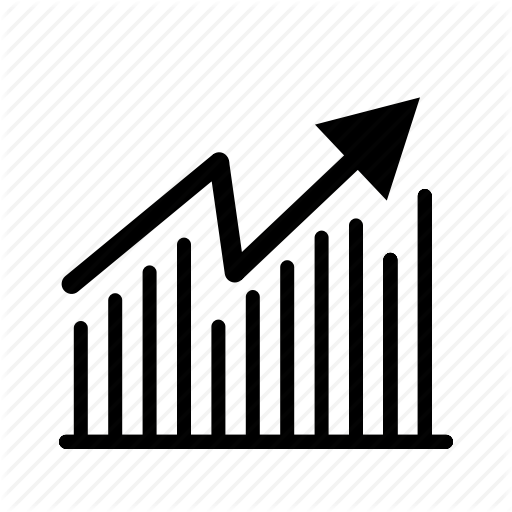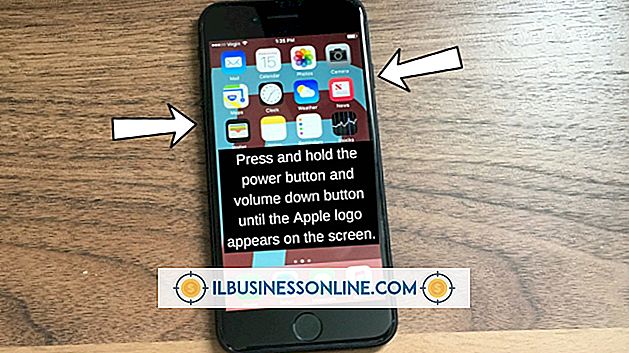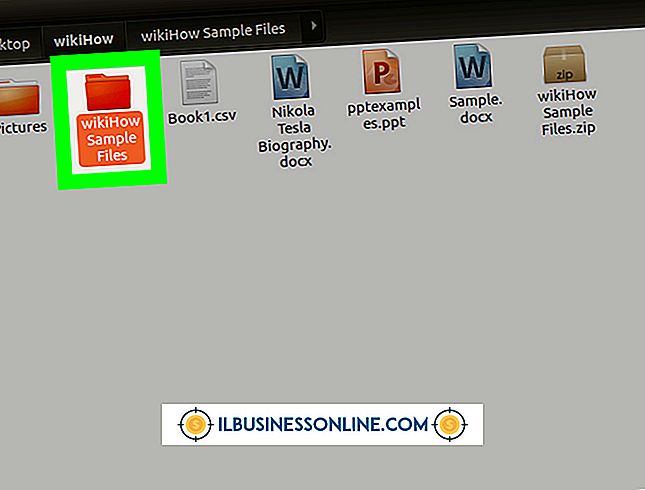XLS dosyalarını Word'e verme

Microsoft Office'i çalışanlarınız daha önce kullandığı için kurduysanız, gereksinimlerinize uyuyorsa veya kurumsal üretkenlik için en iyisi olsun, paketi en üst düzeye çıkarmanın bir yolu, dahil edilen programların birbirleriyle nasıl ördüğünü görmektir. Örneğin bir Excel elektronik tablosu oluşturduktan sonra, Office 2003 ve önceki sürümlerinde .xls ve Office 2007 ve sonraki sürümlerinde .xlsx uzantısını içerecek olan dosyayı içe aktararak bir Word belgesine yerleştirin. Bu, Word belgelerinizi halihazırda var olan rakamlar, grafikler ve diğer veri koleksiyonlarıyla sıfırdan tekrarlamak zorunda kalmadan yedeklemenin bir yoludur.
1.
Word'ü başlatın. XLS dosyasını yıllık bir rapor gibi mevcut bir belgeye içe aktarıyorsanız, "Dosya" sekmesini tıklayın, "Aç" ı seçin, dosyaya göz atın ve çift tıklayın.
2.
"Ekle" sekmesini tıklayın. Şeridin ortasındaki küçük "Nesne" menüsünü tıklayın, ardından aşağı açılır menüden "Nesne" seçeneğini tıklayın.
3.
“Dosyadan Oluştur” sekmesine tıklayın, ardından “Gözat” düğmesine tıklayın ve içe aktarmak için XLS dosyasına gidin.
4.
Ağınızda veya bilgisayarınızda bulunan XLS dosyasını çift tıklatın, ardından Nesne penceresini kapatmak ve XLS dosyası içe aktarılmış olarak Word belgesine dönmek için “Tamam” düğmesini tıklayın.
5.
Dosya sekmesini tıklayın ve “Farklı Kaydet” i seçin. XLS dosyasını yeni bir Word belgesine içe aktardıysanız, dosyayı adlandırın, kaydetmek için bir yer seçin ve “Kaydet” düğmesini tıklayın. XLS dosyasını varolan bir Word belgesine aldıysanız, orijinali dosya olmadan korumak için dosyaya yeni bir ad veya sürüm numarası verin ve “Kaydet” düğmesini tıklayın.
Bahşiş
- XLS dosyasını içe aktardıktan sonra, durgun değildir. Word ve Excel, Office'te birçok özelliği paylaşır; bu nedenle, içe aktarılan dosyayı çift tıklatırsanız, hücre karakterlerini yeniden yazma veya yazı tipinin, boyutunun ve konumunun nasıl göründüğünü biçimlendirme gibi değişiklikler yapabilirsiniz. Alınan elektronik tabloyu çift tıklatmak, Word penceresinde bir Microsoft Excel penceresi açacaktır. Değişikliklerinizi yaptıktan sonra, Excel penceresini kapatmak ve içe aktarılan belge üzerinde değişikliklerinizi görmek için beyaz Word belgesinin arka planında herhangi bir yeri çift tıklamanız yeterlidir.